
Wisst ihr, was mir so richtig auf die Nerven geht? Mich förmlich zur Weißglut bringt? Ja, Mikrotransaktionen in Singleplayer-Vollpreisspielen, aber das meine ich diesmal nicht. Immerhin geht es in diesem Artikel um Windows. Ich spreche von Dateien und Ordnern, die sich nicht löschen lassen und mich mit einer penetrant kryptischen Fehlermeldung abspeisen.
Die Datei könne nicht gelöscht werden, da sie in einem anderen Programm geöffnet sei. Welches genau, das lässt Windows mich nur in Ausnahmefällen wissen, wohl je nach Gemütszustand, Raumtemperatur und Resultat eines Münzwurfs. Und da ich aufgrund meiner privaten Projekte fast täglich mit einer Vielzahl an Dateien hantiere, muss ich dieses Glücksspiel häufig ertragen - bis jetzt!
Die Powertoys bekommen noch mehr Power
Bereits vor einigen Wochen habe ich euch erzählt, wie begeistert ich von den Microsoft Powertoys bin. Dahinter verbirgt sich eine stetig wachsende Sammlung von kleinen Open-Source-Tools diverser Entwickler, die unter der Schirmherrschaft von Microsoft gepflegt und angeboten werden:
Ohne diese Tools ist Windows für mich nur halb so gut
Das neueste Update hat nun ein weiteres Tool integriert: Es hört auf den Namen File Locksmith
, zu Deutsch Datei-Schlüsseldienst
. Und was glaubt ihr, worum der sich kümmert? Genau, um mein vermaledeites Problem mit den nicht zu löschenden Dateien!

Adieu, kryptische Fehlermeldungen!
Wie funktioniert das Tool? Ganz einfach: Wenn ihr die Powertoys noch nicht installiert habt, dann holt das zunächst einmal schleunigst nach und ladet sie euch heute noch runter. Meiner Meinung nach bereichert die Sammlung jede Windows-Installation und es ist mir ein Rätsel, weshalb Microsoft diese Open-Source-Umgebung nicht einfach direkt integriert. Aber ich schweife ab.
Nach dem Setup müsst ihr nichts weiter unternehmen! Ein Windows-Tool, dass ihr nicht konfigurieren müsst, das keinen Login von euch verlangt oder anderweitig Umstände bereitet. Die Powertoys - und somit auch der Datei-Schlüsseldienst - sind out of the box
bereit, um euch glücklich zu machen.
Ein Rechtsklick auf die betroffene Datei genügt. In dem euch bekannten Windows-Kontextmenü wird nun der Eintrag Was verwendet diese Datei?
angezeigt. Klickt darauf und ein Fenster mit allen notwendigen Informationen öffnet sich. Dadurch seht ihr sofort, welcher Hintergrund-Prozess darauf zugreift und beendet werden muss, damit ihr die Datei problemlos löschen könnt.
Aber Vorsicht: Vor allem PC-unaffinere User sollten nicht jeden Hintergrund-Prozess schnurstracks beenden, nur weil man eine Datei löschen möchte. Ab und zu handelt es sich auch um systemrelevante Prozesse, deren erzwungener Shutdown weitere Probleme wie Dateiverlust oder einen Windows-Absturz nach sich ziehen kann. Wenn ihr euch nicht sicher seid, welche Aufgaben ein Prozess übernimmt, solltet ihr vor weiteren Aktionen zunächst im Internet nachschlagen.
Ich weiß, dieses Tool ist nicht das einziger seiner Art. Es gibt schon seit langer Zeit Programme, die euch in solchen Situationen aus der Patsche helfen. Aber auch hier gefällt mir die Art und Weise, wie organisch und unaufdringlich sich das Powertoy in die restliche Windows-Umgebung einfügt - eben so, als sei es schon immer dagewesen.
Wenn ihr noch weitere Infos zu den Microsoft Powertoys haben möchtet, empfehle ich euch meinen oben verlinkten Artikel. Und abseits von Windows? Da habe ich ebenfalls das Passende für euch parat:
- Ich habe die Google-Suche völlig neu entdeckt und davon könnt auch ihr profitieren
- Wie ihr mit einer neuen Google-Maps-Funktion bares Geld sparen könnt
Was haltet ihr von dem neuen Update für die Powertoys? Habt ihr ebenfalls Verwendung dafür oder seid ihr bis dato von derlei Problemen beim Löschen von Dateien und Ordnern verschont geblieben? Schreibt uns eure Meinung zu diesem Thema gerne in die Kommentare!

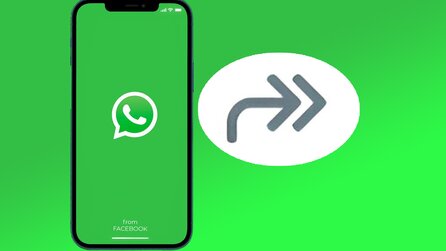




Nur angemeldete Benutzer können kommentieren und bewerten.
Dein Kommentar wurde nicht gespeichert. Dies kann folgende Ursachen haben:
1. Der Kommentar ist länger als 4000 Zeichen.
2. Du hast versucht, einen Kommentar innerhalb der 10-Sekunden-Schreibsperre zu senden.
3. Dein Kommentar wurde als Spam identifiziert. Bitte beachte unsere Richtlinien zum Erstellen von Kommentaren.
4. Du verfügst nicht über die nötigen Schreibrechte bzw. wurdest gebannt.
Bei Fragen oder Problemen nutze bitte das Kontakt-Formular.
Nur angemeldete Benutzer können kommentieren und bewerten.
Nur angemeldete Plus-Mitglieder können Plus-Inhalte kommentieren und bewerten.